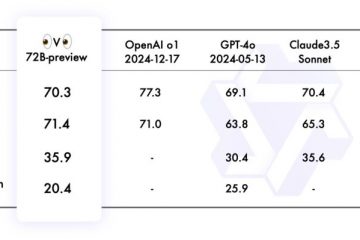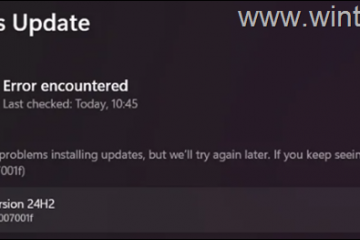På Windows kan du enkelt formatere en stasjon i exFAT. Sammenlignet med den eldre FAT32 og Windows-sentriske NTFS, er exFAT langt mer allsidig. Den er kompatibel med et bredt spekter av systemer, inkludert Android, macOS og Linux, støtter filer på opptil 16 exabyte, gir bedre ytelse og unngår fragmenteringsproblemer.
I denne veiledningen vil jeg veilede deg gjennom de enkle trinnene for å formatere en stasjon i exFAT på Windows ved å bruke Filutforsker, Diskbehandling og kommandoprompt. La oss komme i gang.
Før du begynner
Formateringsprosessen vil slette alle data på stasjonen, så sikkerhetskopiér alle viktige filer før du fortsetter. Du trenger administratorrettigheter til å formatere en stasjon i exFAT. Før du fortsetter, plugger du til stasjonen. Stasjoner formatert med exFAT støtter ikke BitLocker eller filtillatelser. Metodene og trinnene vist nedenfor er testet for å fungere på Windows 11 og Windows 10.
1. Formater en stasjon i exFAT ved hjelp av filutforsker
Trykk «Windows-tast + E» for å åpne filutforsker. Klikk på «Denne PC»-alternativet på sidefeltet.Høyreklikk på stasjonen. Velg «Format»-alternativet. Velg «exFAT» fra «Filsystem»-rullegardinmenyen. Klikk på «Start»-knappen. Klikk på «OK»-knappen. Med det formateres stasjonen i exFAT-format.
2 en stasjon i exFAT som bruker diskbehandling
Høyreklikk på Windows-knappen på oppgavelinjen. Velg alternativet «Diskbehandling».Høyreklikk på stasjonen deg ønsker å formatere. Velg «Format»-alternativet. Klikk «Ja» i advarselsdialogen. Velg «exFAT» fra «Filsystem» rullegardinmenyen.(Valgfritt) Fjern merket for «Utfør et raskt format»-avmerkingsboksen. Klikk «OK“. Klikk på «OK sterk>”i formatet dialog. Med det formateres stasjonen i exFAT-filsystemet.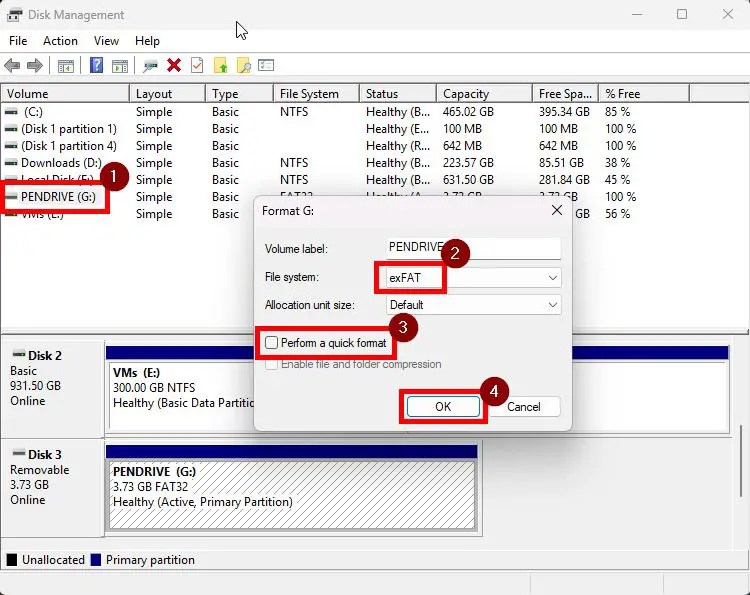
3. Formater en stasjon i exFAT ved å bruke ledeteksten
Trykk på «Windows-tasten» på tastaturet. Søk etter «kommandoprompt». Velg «Kjør som administrator“. Kjør kommandoen”format X:/FS:exFAT“Erstatt X med stasjonsbokstaven av enheten du ønsker å formatere. Trykk på «Enter»-knappen når du blir bedt om det.Vent til prosessen er fullført. Trykk «Enter» når du blir bedt om « Volumetikett”.Det er det. Den din er formatert i exFAT-filsystemet.
Merk: Sammenlignet med andre metoder tar formatering ved å bruke ledetekst vanligvis lengre tid.
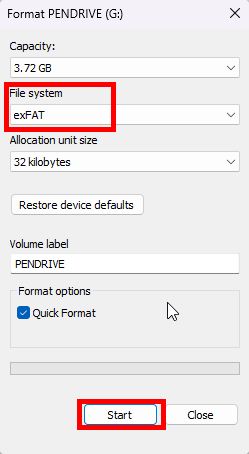
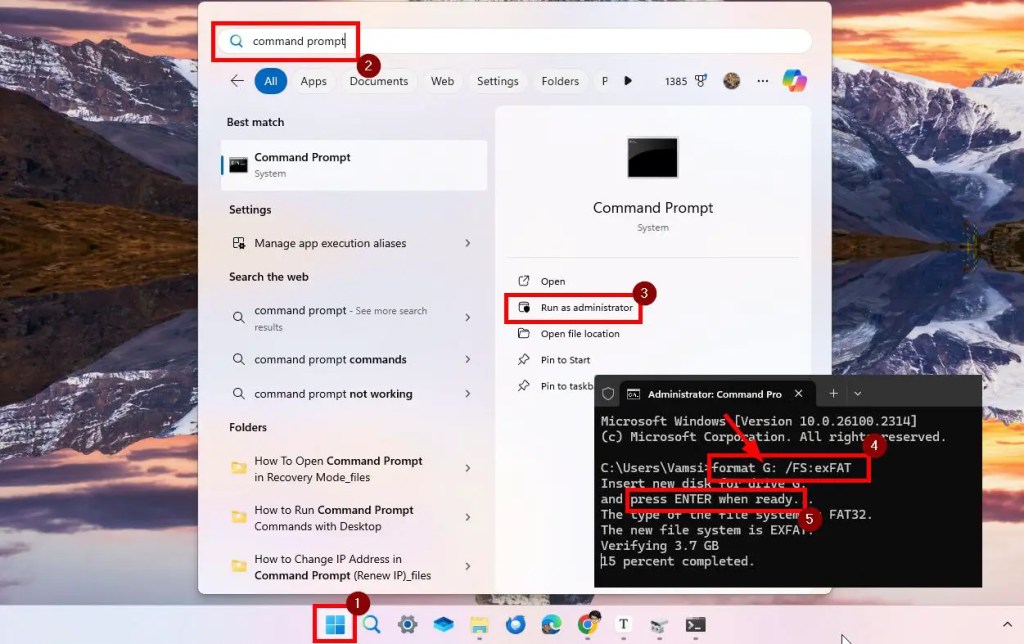
Avslutte — formatere en stasjon i exFAT-filsystemet på Windows
Hvis du ønsker å formatere en stasjon i exFAT-filsystemet på Windows, har du tre metoder å velge mellom – filutforsker, diskbehandling og ledetekst. Uavhengig av metoden du følger, er resultatet det samme.
For eksterne stasjoner anbefaler jeg å bruke Filutforsker-metoden på grunn av dens enkelhet. Men hvis du formaterer en intern stasjon til exFAT, er det bedre å bruke Diskbehandling-verktøyet eller kommandoprompt for mer kontroll. Når alt er gjort, kan du sjekke filsystemet for å sikre at det er exFAT.
Husk at stasjoner som er formatert med exFAT-filsystemet støtter ikke Windows fil tillatelser eller BitLocker-kryptering. Husk dette, spesielt hvis du planlegger å formatere en intern stasjon.
Hvis du har spørsmål eller trenger hjelp, kommenter nedenfor. Jeg hjelper deg gjerne.